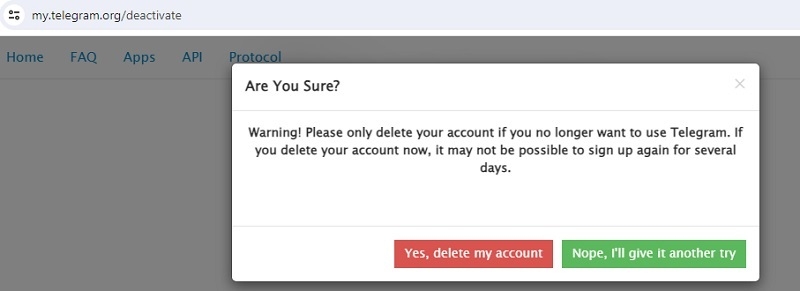Việc xóa tài khoản Telegram vĩnh viễn không đơn giản như nhiều ứng dụng nhắn tin khác. Khác với các nền tảng cho phép xóa tài khoản trực tiếp trong cài đặt, Telegram yêu cầu người dùng thực hiện qua trình duyệt web với quy trình riêng biệt. Điều này nhằm đảm bảo người dùng thực sự hiểu rõ hậu quả khi xóa tài khoản và tránh việc xóa nhầm do thao tác vội vàng. Bài viết này từ TechCare.vn sẽ hướng dẫn chi tiết từng bước để bạn có thể xóa tài khoản Telegram một cách an toàn, đồng thời phân tích những điều cần lưu ý trước khi thực hiện thao tác này.
Giới Thiệu Về Tính Năng Xóa Tài Khoản Telegram

Telegram là ứng dụng nhắn tin mã hóa đầu cuối với hơn 900 triệu người dùng toàn cầu. Mặc dù được đánh giá cao về bảo mật và tốc độ, một số người vẫn muốn xóa tài khoản vì nhiều lý do: chuyển sang nền tảng khác, bảo vệ quyền riêng tư, hoặc đơn giản là không còn sử dụng.
Điều Gì Xảy Ra Khi Xóa Tài Khoản?
Khi xóa tài khoản Telegram vĩnh viễn, toàn bộ dữ liệu cá nhân sẽ bị xóa khỏi máy chủ, bao gồm:
- Danh bạ và danh sách liên hệ
- Tất cả tin nhắn trong chat cá nhân
- Các nhóm và kênh bạn đã tạo
- Ảnh đại diện và thông tin hồ sơ
- Các file media đã gửi và nhận
Tuy nhiên, tin nhắn bạn đã gửi cho người khác vẫn còn hiển thị với họ, nhưng không còn gắn với tên của bạn. Thay vào đó, những tin nhắn này sẽ hiển thị dưới dạng "Deleted Account" (Tài khoản đã xóa).
Thời Gian Tự Động Xóa Tài Khoản
Telegram có chính sách tự động xóa tài khoản không hoạt động. Mặc định, nếu bạn không đăng nhập trong vòng 6 tháng, tài khoản sẽ tự động bị xóa. Bạn có thể điều chỉnh thời gian này trong Cài đặt từ 1 tháng đến 12 tháng.
Những Điều Cần Biết Trước Khi Xóa Tài Khoản Telegram
Tác Động Của Việc Xóa Tài Khoản
Telegram áp dụng chính sách xóa dữ liệu nghiêm ngặt khi tài khoản bị hủy. Toàn bộ thông tin bao gồm:
- Lịch sử trò chuyện trong tất cả cuộc hội thoại
- Danh bạ liên lạc đã đồng bộ
- Tệp đa phương tiện (hình ảnh, video, tài liệu)
- Cài đặt tài khoản và thông tin cá nhân
- Danh sách kênh và nhóm đã tham gia
Quá trình này không thể đảo ngược và dữ liệu không thể khôi phục sau khi hoàn tất.
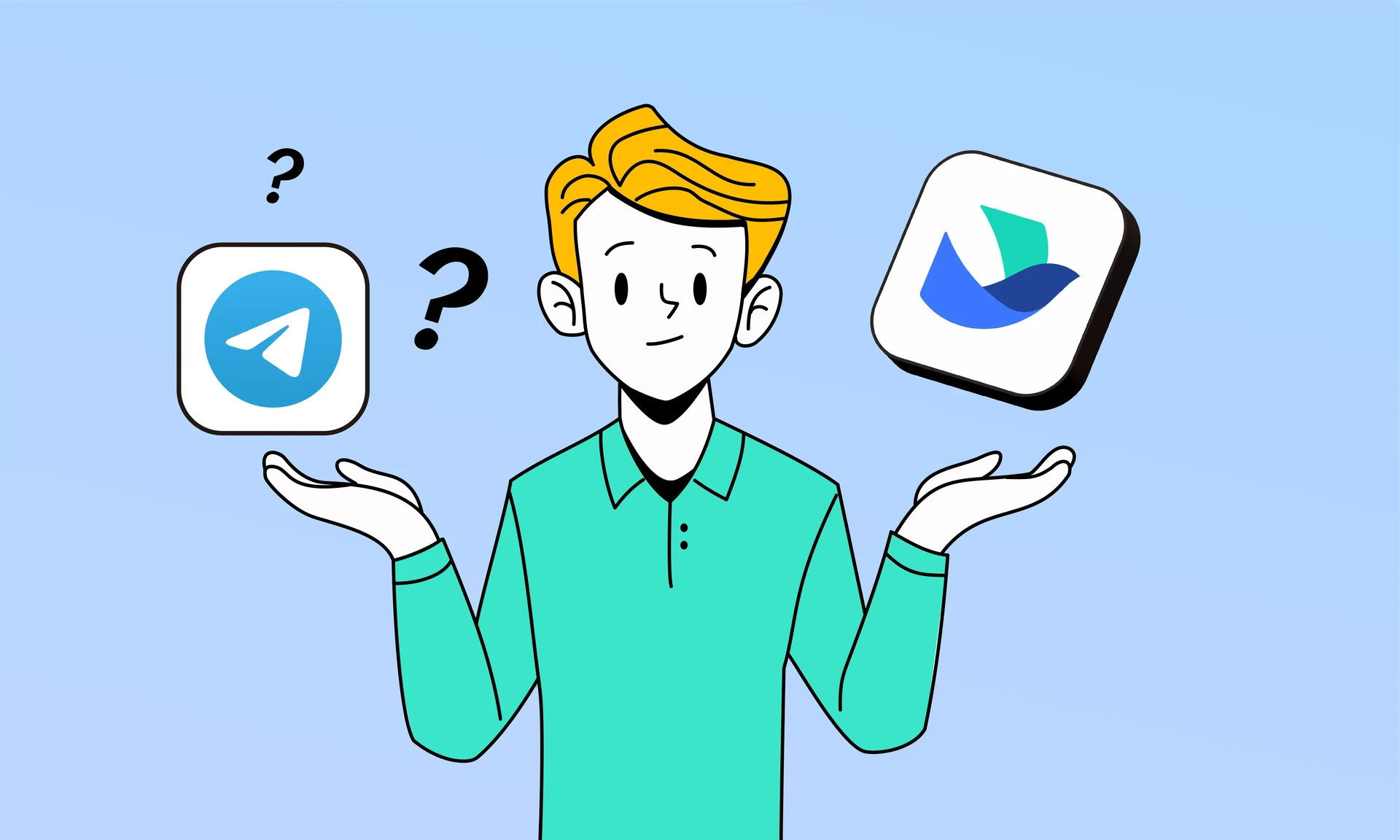
Tác động của việc xóa tài khoản
Các Bước Chuẩn Bị Cần Thiết
- Sao lưu dữ liệu quan trọng: Xuất tệp lưu trữ dữ liệu thông qua tính năng "Xuất dữ liệu Telegram" trong phần cài đặt nâng cao.
- Đăng xuất khỏi tất cả thiết bị: Truy cập mục "Thiết bị đang hoạt động" để chấm dứt phiên đăng nhập trên các máy tính, máy tính bảng và thiết bị di động khác.
- Cập nhật phương thức đăng nhập dịch vụ bên thứ ba: Thay đổi phương thức xác thực cho các ứng dụng sử dụng Telegram làm công cụ đăng nhập.
- Xác minh quyền truy cập số điện thoại: Đảm bảo có thể nhận tin nhắn xác thực qua SMS hoặc ứng dụng Telegram.
Xem thêm: Cách đăng ký Telegram
Thiết Lập Tự Động Xóa Tài Khoản Telegram
Telegram cung cấp cơ chế tự động xóa tài khoản khi không có hoạt động trong khoảng thời gian nhất định. Tính năng này giúp bảo vệ dữ liệu người dùng khỏi việc bị bỏ quên hoặc không kiểm soát được.
Cách Kích Hoạt Chế Độ Tự Động Xóa
Bước 1: Khởi động ứng dụng Telegram trên thiết bị di động.
Bước 2: Truy cập menu cài đặt thông qua biểu tượng ba đường ngang ở góc màn hình (Android) hoặc tab "Cài đặt" ở thanh menu dưới (iOS).
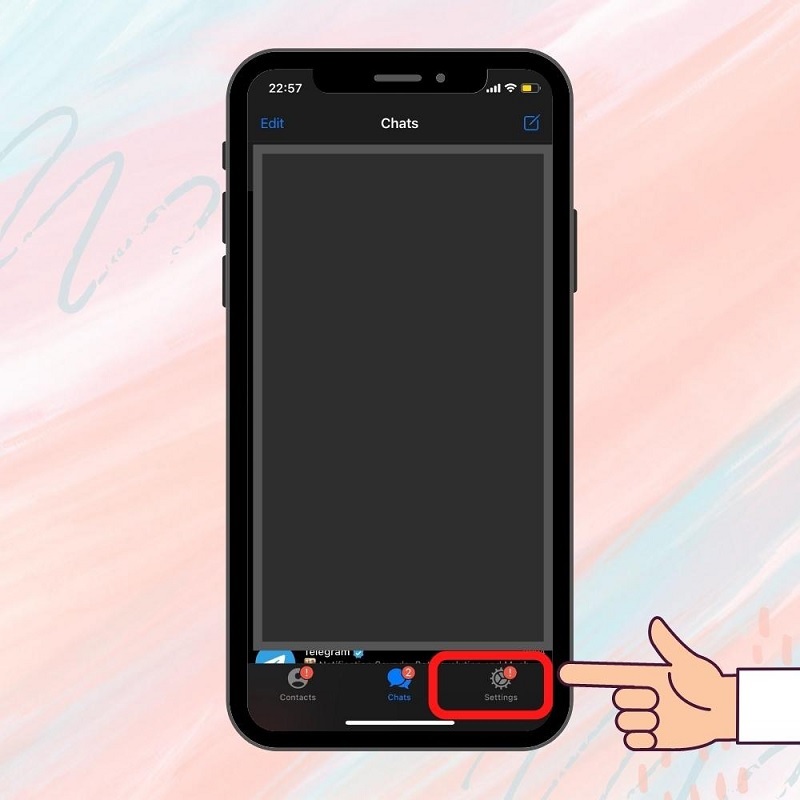
Cách đặt chế độ tự động xoá tài khoản Telegram
Bước 3: Chọn mục "Quyền riêng tư và Bảo mật" trong danh sách các tùy chọn cài đặt.
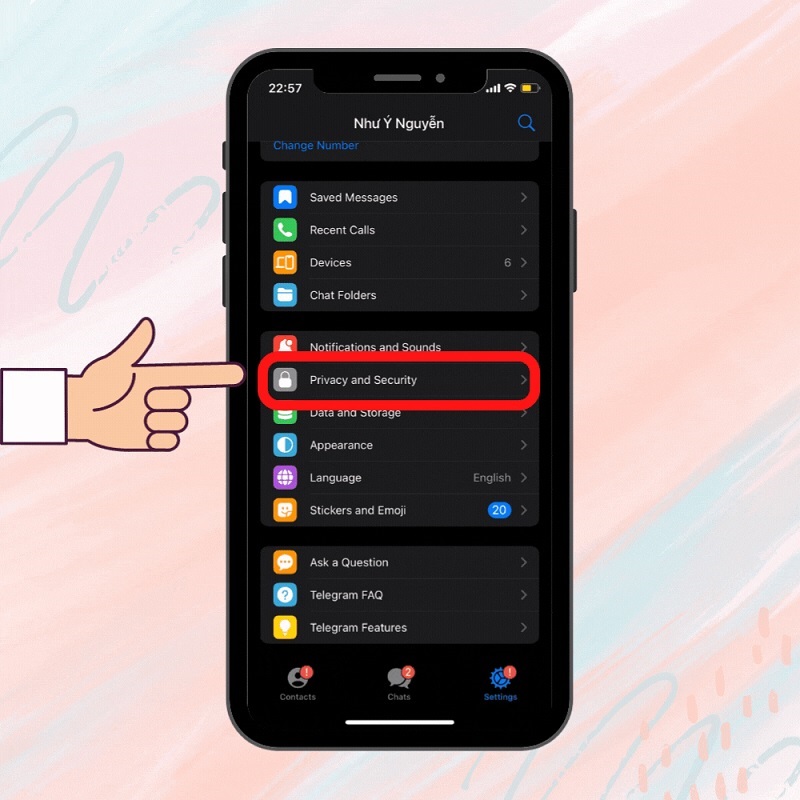
Chọn vào mục Privacy and Security
Bước 4: Kéo xuống và tìm phần "Tự động xóa tài khoản".
Bước 5: Lựa chọn khoảng thời gian phù hợp:
- 1 tháng: Phù hợp cho tài khoản tạm thời
- 3 tháng: Lựa chọn cân bằng cho người dùng thường xuyên
- 6 tháng: Cài đặt mặc định của hệ thống
- 1 năm: Dành cho tài khoản sử dụng không thường xuyên
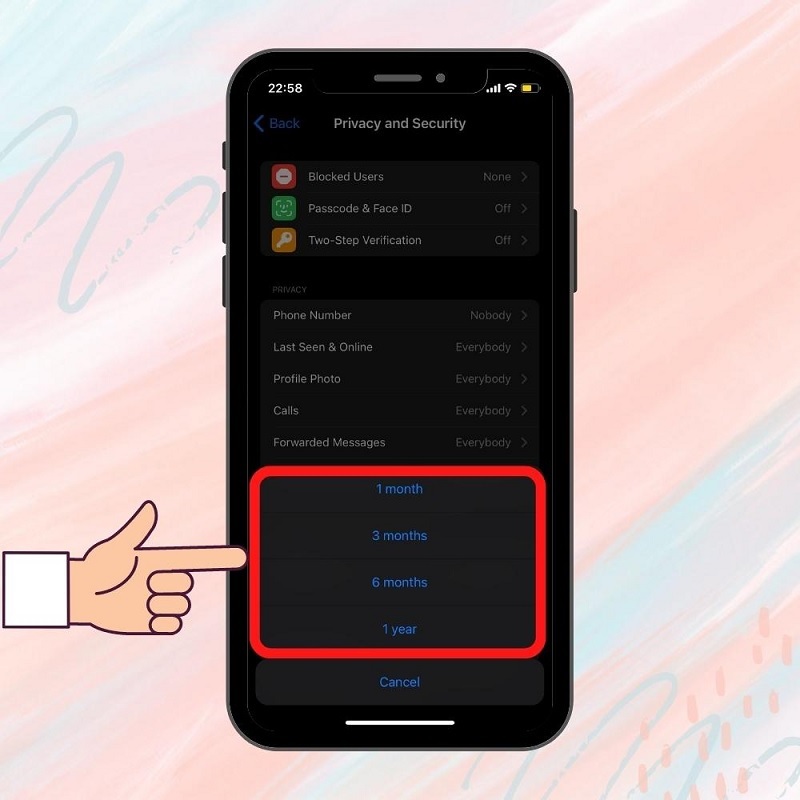
Có các tùy chọn 1 tháng, 3 tháng, 6 tháng hoặc 1 năm
Bước 6: Xác nhận lựa chọn và hệ thống sẽ lưu cài đặt tự động.
Ưu Điểm Của Chế Độ Tự Động Xóa
Tính năng này đặc biệt hữu ích trong các trường hợp:
- Quản lý tài khoản doanh nghiệp với thời hạn sử dụng cụ thể
- Bảo vệ dữ liệu khi mất quyền truy cập thiết bị
- Tuân thủ chính sách bảo mật tổ chức về thời gian lưu trữ dữ liệu
Xem thêm: Telegram không gửi mã xác nhận
Hướng Dẫn Xóa Tài Khoản Telegram Vĩnh Viễn
Phương Pháp Xóa Qua Trình Duyệt Web
Telegram không hỗ trợ xóa tài khoản trực tiếp trong ứng dụng di động. Quá trình này phải thực hiện thông qua giao diện web chính thức.
Bước 1: Truy cập trang xóa tài khoản Mở trình duyệt và điều hướng đến địa chỉ: https://my.telegram.org/auth
Bước 2: Nhập thông tin xác thực
- Trong ô "Số điện thoại", nhập số đã đăng ký tài khoản
- Định dạng quốc tế: thay số 0 đầu bằng +84 (ví dụ: +84901234567)
- Nhấn "Tiếp theo" để gửi yêu cầu xác thực
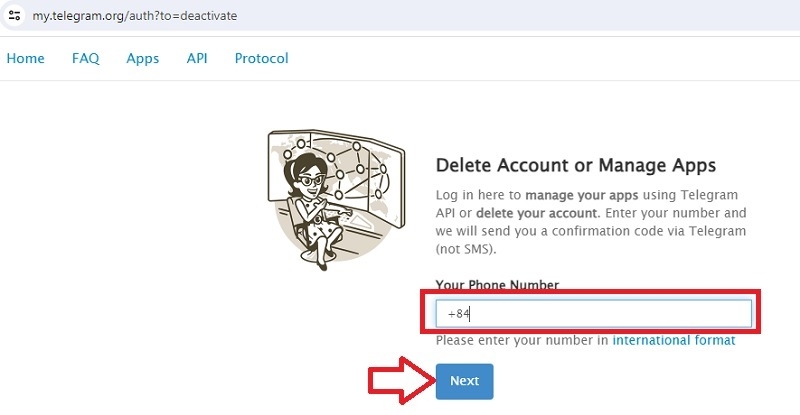
Nhấn Next
Bước 3: Xác thực danh tính
- Hệ thống gửi mã xác nhận qua tin nhắn Telegram hoặc SMS
- Sao chép mã xác nhận từ ứng dụng hoặc tin nhắn
- Dán mã vào ô "Mã xác nhận" và nhấn "Đăng nhập"
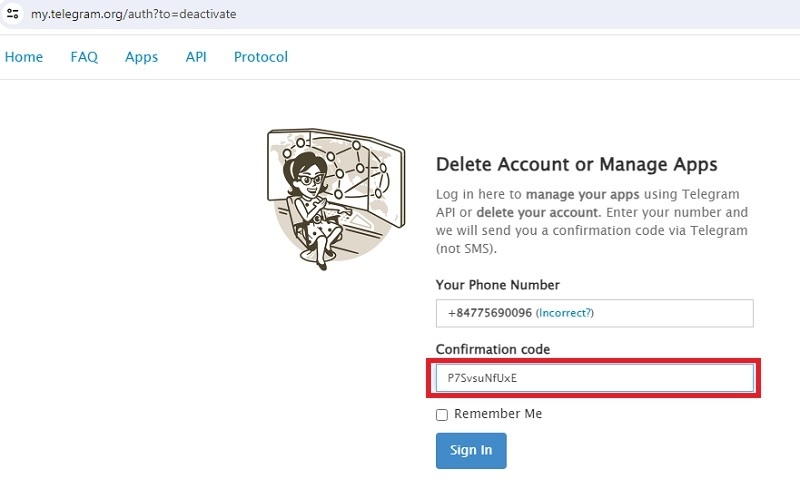
Nhấn nút Sign In
Bước 4: Truy cập chức năng xóa tài khoản
- Sau khi đăng nhập thành công, tìm và chọn "Xóa tài khoản"
- Hệ thống hiển thị cảnh báo về tính chất vĩnh viễn của hành động
Bước 5: Xác nhận quyết định
- Có thể nhập lý do xóa tài khoản (không bắt buộc)
- Nhấn "Có, xóa tài khoản của tôi" để hoàn tất
- Hệ thống hiển thị thông báo xác nhận việc xóa thành công
Nhấn Yes, delete my account để đồng ý xóa tài khoản
Quy Trình Xóa Trên Thiết Bị Di Động
Việc xóa tài khoản trên điện thoại thực hiện tương tự thông qua trình duyệt web:
Bước 1: Mở trình duyệt di động (Chrome, Safari, Firefox)
Bước 2: Truy cập đường dẫn: https://my.telegram.org/auth?to=deactivate
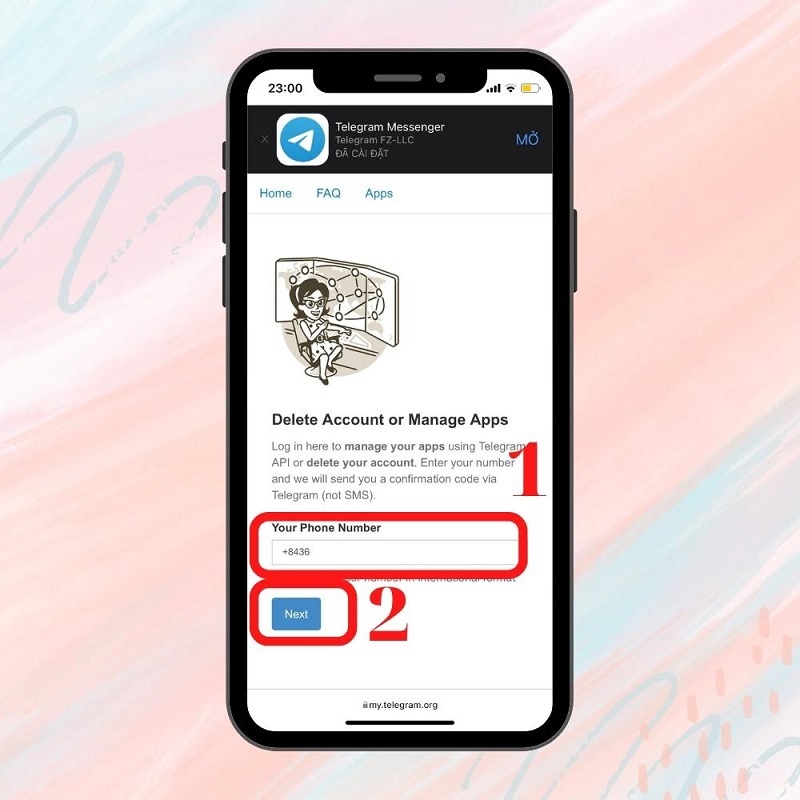
Cách xóa tài khoản Telegram vĩnh viễn trên điện thoại
Bước 3: Thực hiện các bước xác thực tương tự như trên máy tính
Bước 4: Xác nhận xóa tài khoản và hoàn tất quy trình
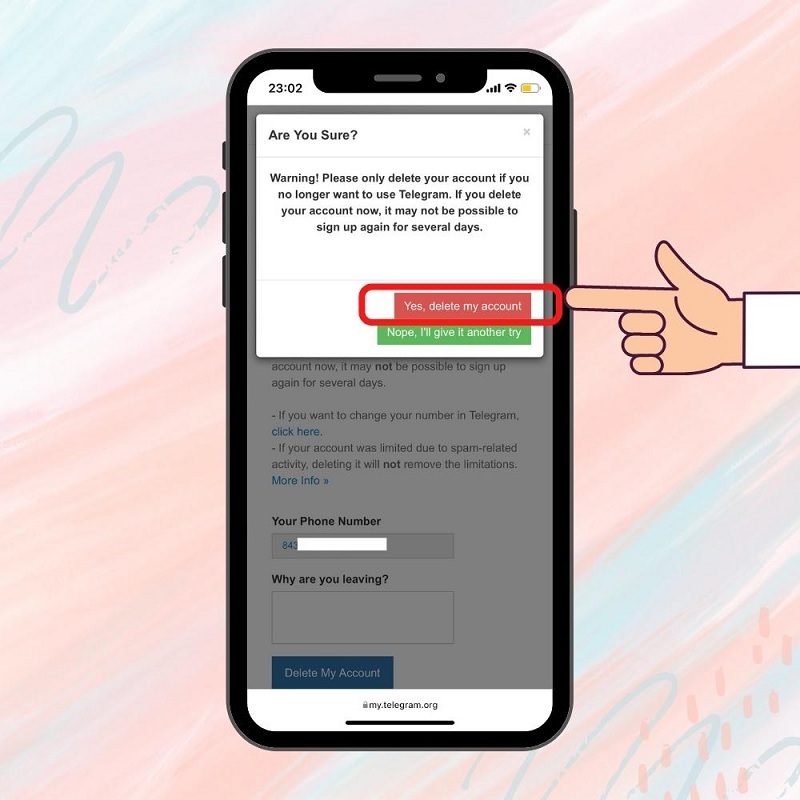
Chọn Yes, delete my account để hoàn tất quá trình xoá tài khoản Telegram vĩnh viễn trên điện thoại
Lưu Ý Quan Trọng Khi Thực Hiện
- Kiểm tra kỹ số điện thoại để tránh lỗi xác thực
- Đảm bảo kết nối mạng ổn định trong suốt quá trình
- Thực hiện trong môi trường an toàn, tránh mạng công cộng
- Xóa lịch sử trình duyệt sau khi hoàn tất
Kinh Nghiệm và Mẹo Hữu Ích
Thời Điểm Nên Xóa Tài Khoản
Nên xóa khi:
- Bạn hoàn toàn không còn sử dụng Telegram trong thời gian dài
- Chuyển hẳn sang nền tảng nhắn tin khác
- Muốn tạo tài khoản mới với số điện thoại khác
- Bảo vệ thông tin cá nhân sau khi mất quyền truy cập số điện thoại cũ
- Tài khoản bị spam hoặc quấy rối nghiêm trọng
Không nên xóa khi:
- Chỉ tạm thời không sử dụng (có thể đăng xuất thay vì xóa)
- Còn tham gia các nhóm, kênh quan trọng
- Chưa sao lưu dữ liệu cần thiết
- Đang trong trạng thái bực bội nhất thời
Các Phương Án Thay Thế
Trước khi quyết định xóa hoàn toàn, hãy xem xét các lựa chọn khác:
Đăng xuất tạm thời:
- Giữ nguyên tài khoản nhưng không đăng nhập
- Dữ liệu vẫn được bảo toàn
- Có thể quay lại bất cứ lúc nào
Tắt thông báo:
- Vào Settings > Notifications
- Tắt hết thông báo từ Telegram
- Giảm sự phiền nhiễu nhưng không mất tài khoản
Rời khỏi nhóm không cần thiết:
- Chỉ giữ lại nhóm quan trọng
- Giảm lượng tin nhắn nhận được
- Tài khoản gọn gàng hơn
Ẩn số điện thoại:
- Settings > Privacy and Security > Phone Number
- Chọn "Nobody" để ẩn số với mọi người
- Tăng quyền riêng tư mà không cần xóa tài khoản
Chặn người dùng spam:
- Chặn những tài khoản quấy rối
- Báo cáo spam cho Telegram
- Không cần xóa tài khoản vì một vài người phiền nhiễu
Khắc Phục Lỗi Thường Gặp
Lỗi "Invalid Phone Number"
Nguyên nhân:
- Nhập sai định dạng số điện thoại
- Thiếu hoặc sai mã quốc gia
- Số điện thoại chưa được đăng ký trên Telegram
Cách khắc phục:
- Kiểm tra lại mã quốc gia (+84 cho Việt Nam)
- Nhập đúng số điện thoại đã đăng ký
- Loại bỏ khoảng trắng, dấu gạch ngang thừa
- Thử định dạng khác: +84912345678 hoặc +84 912345678
Lỗi Không Nhận Được Mã Xác Thực
Nguyên nhân:
- Ứng dụng Telegram chưa được mở
- Kết nối internet không ổn định
- Ứng dụng bị lỗi tạm thời
Cách khắc phục:
- Mở ứng dụng Telegram và đợi vài giây
- Kiểm tra kết nối internet trên thiết bị
- Buộc đóng và mở lại ứng dụng Telegram
- Chờ 30 giây, nếu không có mã thì yêu cầu gửi lại
- Thử đăng nhập lại trên trang web
Lỗi "Too Many Attempts"
Nguyên nhân:
- Nhập sai mã xác thực nhiều lần
- Yêu cầu gửi mã quá nhiều lần trong thời gian ngắn
Cách khắc phục:
- Chờ 24 giờ trước khi thử lại
- Không spam nút yêu cầu mã mới
- Đảm bảo nhập đúng mã trong lần tới
Lỗi Trang Web Không Tải
Nguyên nhân:
- Kết nối internet yếu hoặc mất kết nối
- Trình duyệt gặp vấn đề với cache
- Firewall hoặc VPN chặn truy cập
Cách khắc phục:
- Kiểm tra kết nối internet
- Xóa cache và cookie trình duyệt
- Thử trình duyệt khác (Chrome, Firefox, Safari)
- Tắt VPN hoặc đổi server VPN khác
- Thử truy cập từ thiết bị khác
- Sử dụng chế độ ẩn danh của trình duyệt
Lỗi "Account Not Found"
Nguyên nhân:
- Tài khoản đã bị xóa trước đó
- Nhập sai số điện thoại
- Tài khoản bị khóa bởi Telegram
Cách khắc phục:
- Kiểm tra lại số điện thoại đã nhập
- Thử đăng nhập vào ứng dụng Telegram để xác nhận tài khoản còn tồn tại
- Nếu tài khoản bị khóa, liên hệ hỗ trợ Telegram qua @spambot
Lời Khuyên Từ TechCare.vn
Trước Khi Quyết Định Xóa
Việc xóa tài khoản Telegram là quyết định quan trọng không thể hoàn tác. Đội ngũ TechCare.vn khuyên bạn nên:
Cân nhắc kỹ lưỡng:
- Liệt kê lý do tại sao muốn xóa tài khoản
- So sánh ưu nhược điểm của việc giữ lại và xóa
- Đánh giá xem có phương án nào khác tốt hơn không
Tham khảo ý kiến:
- Hỏi bạn bè đã từng xóa tài khoản Telegram
- Đọc trải nghiệm người dùng trên diễn đàn công nghệ
- Tìm hiểu các nền tảng thay thế phù hợp
Thực hiện sao lưu kỹ càng:
- Xuất toàn bộ lịch sử chat quan trọng
- Tải về tất cả file, ảnh, video cần thiết
- Ghi chú danh bạ và thông tin liên hệ
- Kiểm tra lại ít nhất 2 lần để đảm bảo không bỏ sót
Bảo Vệ Quyền Riêng Tư Sau Khi Xóa
Xóa tài khoản Telegram chỉ là một phần của việc bảo vệ quyền riêng tư trực tuyến:
Kiểm tra các dịch vụ liên kết:
- Xem tài khoản Telegram có liên kết với app nào khác không
- Hủy liên kết trước khi xóa để tránh lỗi sau này
- Cập nhật thông tin liên lạc trên các dịch vụ khác
Thông báo cho người liên quan:
- Gửi tin nhắn thông báo cho bạn bè trước khi xóa
- Cung cấp phương thức liên lạc thay thế
- Đặc biệt quan trọng nếu bạn tham gia nhóm làm việc
Quản lý dấu vết số:
- Tìm kiếm tên người dùng cũ trên Google
- Yêu cầu gỡ bỏ nếu thông tin còn hiển thị
- Thay đổi username trước khi xóa để tránh bị mạo danh
Thay Đổi Thói Quen Sử Dụng
Thay vì xóa tài khoản, đôi khi thay đổi cách sử dụng hiệu quả hơn:
Tối ưu hóa trải nghiệm:
- Bật chế độ "Do Not Disturb" vào giờ nghỉ ngơi
- Tắt preview tin nhắn để tăng quyền riêng tư
- Sử dụng folder để phân loại chat quan trọng
- Archive các chat không cần thiết thay vì xóa
Quản lý thông báo thông minh:
- Tắt thông báo nhóm ít quan trọng
- Chỉ bật âm thanh cho tin nhắn riêng
- Tùy chỉnh thông báo cho từng nhóm
- Sử dụng badge count thay vì popup
Năm 2025, với sự phát triển mạnh mẽ của các nền tảng nhắn tin, việc quản lý danh tính số trở nên quan trọng hơn bao giờ hết. Dù bạn chọn giữ lại hay xóa tài khoản Telegram, TechCare.vn hy vọng hướng dẫn này đã cung cấp đầy đủ thông tin để bạn đưa ra quyết định đúng đắn nhất cho bản thân.
Hãy luôn cập nhật các bài viết mới nhất về công nghệ, bảo mật và quyền riêng tư trên techcare.vn để nắm bắt những thay đổi và xu hướng trong thế giới số ngày càng phát triển.